本文為英文版的機器翻譯版本,如內容有任何歧義或不一致之處,概以英文版為準。
Amazon QuickSight 的運作方式
您可以藉助 Amazon QuickSight 存取資料並為報告準備資料。它將您準備好的資料儲存在 SPICE 記憶體中或作為直接查詢。您可以在分析中使用各種資料來源。當您建立分析時,典型的工作流程看起來如下圖所示:
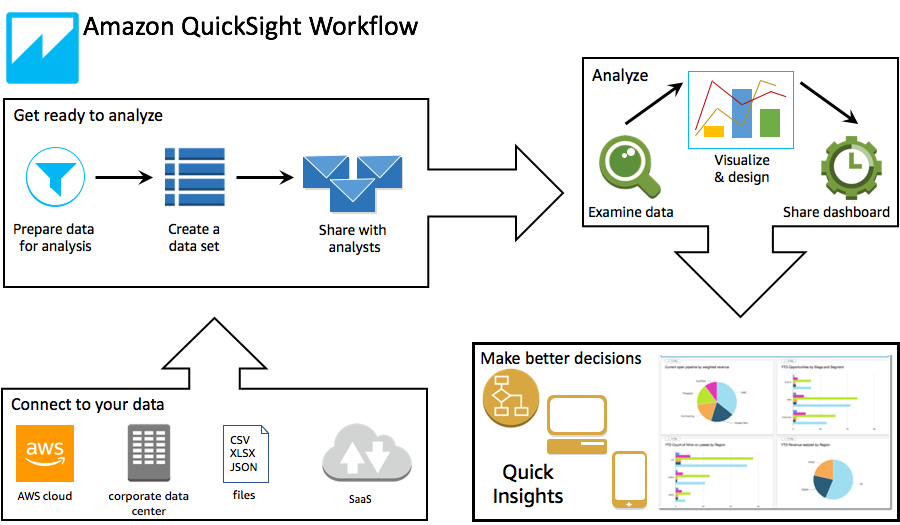
-
建立新的分析。
-
新增新的或現有的資料集。
-
選擇欄位以建立第一個圖表。QuickSight 會自動建議最佳視覺化效果。
-
在分析中加入更多圖表、資料表或洞見。在一個或多個工作表上調整它們的大小和重新排列。使用擴充功能新增變數、自訂控制項、顏色、額外頁面 (稱為工作表) 等。
-
將分析發布為儀表板以與其他人共用。
範例資料
若要初步了解 QuickSight 的運作方式,您可以使用以下範例資料探索 Amazon QuickSight:
-
商業概觀資料 (營收)
-
人員概觀資料 (人力資源)
-
Web 與社交媒體分析資料 (行銷)
此外,您可以在線上免費使用各種資料集,可與 Amazon QuickSight 搭配使用,例如AWS 公有資料集